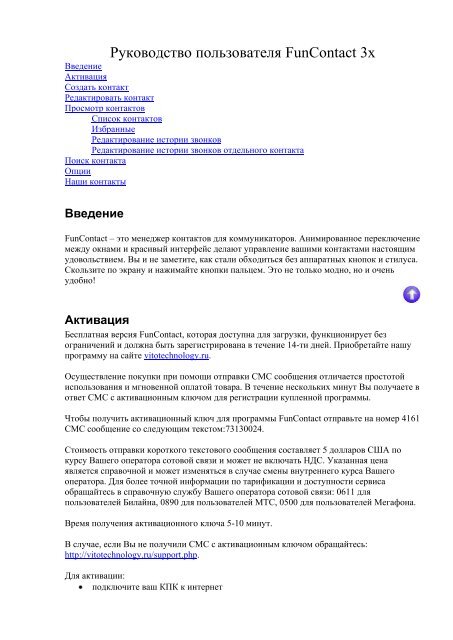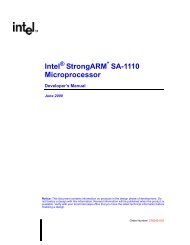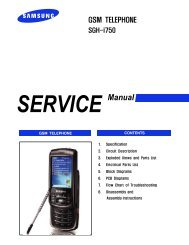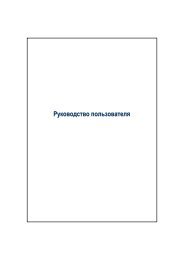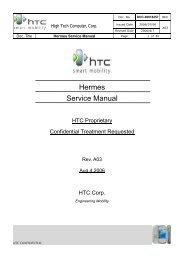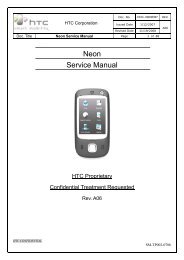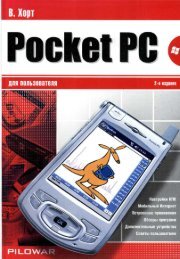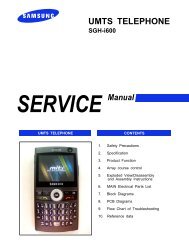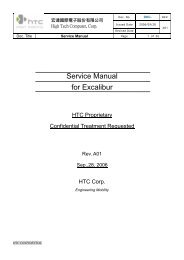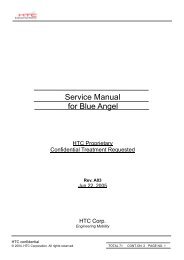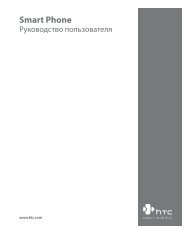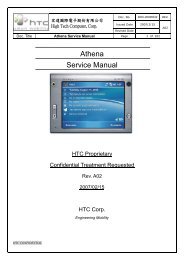VITO FunContact User Manual RUS.pdf - Инструкции
VITO FunContact User Manual RUS.pdf - Инструкции
VITO FunContact User Manual RUS.pdf - Инструкции
Create successful ePaper yourself
Turn your PDF publications into a flip-book with our unique Google optimized e-Paper software.
Руководство пользователя <strong>FunContact</strong> 3x<br />
Введение<br />
Активация<br />
Создать контакт<br />
Редактировать контакт<br />
Просмотр контактов<br />
Список контактов<br />
Избранные<br />
Редактирование истории звонков<br />
Редактирование истории звонков отдельного контакта<br />
Поиск контакта<br />
Опции<br />
Наши контакты<br />
Введение<br />
<strong>FunContact</strong> – это менеджер контактов для коммуникаторов. Анимированное переключение<br />
между окнами и красивый интерфейс делают управление вашими контактами настоящим<br />
удовольствием. Вы и не заметите, как стали обходиться без аппаратных кнопок и стилуса.<br />
Скользите по экрану и нажимайте кнопки пальцем. Это не только модно, но и очень<br />
удобно!<br />
Активация<br />
Бесплатная версия <strong>FunContact</strong>, которая доступна для загрузки, функционирует без<br />
ограничений и должна быть зарегистрирована в течение 14-ти дней. Приобретайте нашу<br />
программу на сайте vitotechnology.ru.<br />
Осуществление покупки при помощи отправки СМС сообщения отличается простотой<br />
использования и мгновенной оплатой товара. В течение нескольких минут Вы получаете в<br />
ответ СМС с активационным ключом для регистрации купленной программы.<br />
Чтобы получить активационный ключ для программы <strong>FunContact</strong> отправьте на номер 4161<br />
СМС сообщение со следующим текстом:73130024.<br />
Стоимость отправки короткого текстового сообщения составляет 5 долларов США по<br />
курсу Вашего оператора сотовой связи и может не включать НДС. Указанная цена<br />
является справочной и может изменяться в случае смены внутреннего курса Вашего<br />
оператора. Для более точной информации по тарификации и доступности сервиса<br />
обращайтесь в справочную службу Вашего оператора сотовой связи: 0611 для<br />
пользователей Билайна, 0890 для пользователей МТС, 0500 для пользователей Мегафона.<br />
Время получения активационного ключа 5-10 минут.<br />
В случае, если Вы не получили СМС с активационным ключом обращайтесь:<br />
http://vitotechnology.ru/support.php.<br />
Для активации:<br />
подключите ваш КПК к интернет
запустите <strong>FunContact</strong><br />
прокрутите вниз списка, войдите Меню>О программе>Активировать<br />
введите код активации <strong>FunContact</strong>, выберите “У меня есть Интернет” и нажмите<br />
кнопку Активации, находящуюся ниже.<br />
Если вы не можете подключиться к Интернету через свой КПК, активация займет больше<br />
времени:<br />
запустите <strong>FunContact</strong><br />
войдите Меню>О программе>Активировать<br />
введите код активации, полученный по e-mail от <strong>VITO</strong> после покупки <strong>FunContact</strong>,<br />
выберите “У меня нет Интернета”, нажмите кнопку Активации. Файл<br />
send_to_support.txt был сохранен в директорию “\Program<br />
files\<strong>VITO</strong>\<strong>FunContact</strong>\License\”. Пожалуйста зайдите на http://vitotechnology.ru в<br />
раздел Поддержка http://vitotechnology.ru/support.php. Далее в разделе Поддержка<br />
в комбо-боксе выберите пункт «активация off-line» и следуйте инструкциям на<br />
сайте.<br />
Чтобы активировать программу off-line пожалуйста проделайте следующие<br />
действия:<br />
1) Нажмите кнопку Choose и выберете файл send_to_support.txt созданный<br />
программой<br />
2) После выбора файла нажмите кнопку Получить лицензию и сохраните файл с<br />
лицензией license_1.0.txt на Вашем устройстве в ту же папку, где появился файл<br />
send_to_support.txt<br />
4) Убедитесь, что:<br />
* файл с лицензией назван в точности license_1.0.txt<br />
* файл сохранен в формате Unicode<br />
Примечание: как вы видите on-line активация намного проще, чем off-line активация,<br />
которая займет намного больше времени. Мы рекомендуем on-line активацию.<br />
Электронные письма с активационными ключами создаются автоматически, если<br />
Вы не получили письмо, сначала проверьте свои спам фильтры. Обычно, если<br />
письмо с ключом не пришло сразу, то оно попало в спам. Если у вас появились<br />
вопросы или проблемы с активацией, свяжитесь с нашими представителями поддержки<br />
http://vitotechnology.ru/support.php.<br />
Создать контакт<br />
Чтобы создать новый контакт:<br />
запустите <strong>FunContact</strong> из Start > Programs > <strong>FunContact</strong> , нажмите правую<br />
верхнюю кнопку «+».<br />
заполнив все необходимые поля, нажмите ok, чтобы сохранить контакт.<br />
Чтобы добавить новый телефон из истории звонков, нажмите иконку справа от телефона<br />
, или . На экране появится контекстное меню:<br />
Создать новый (создать новый контакт)<br />
Добавить (добавить телефон в уже существующий контакт)<br />
Отправить SMS<br />
Отмена
Редактировать контакт<br />
Войдите в карточку контакта, выбрав<br />
контакт из списка, переключитесь в режим<br />
редактирования, нажав иконку с голубым<br />
карандашом. Когда включен режим<br />
редактирования, эта кнопка становится<br />
красного цвета.<br />
Чтобы добавить новую информацию о<br />
контакте, в режиме редактирования<br />
нажмите Новое поле.<br />
Чтобы отредактировать уже имеющуюся<br />
информацию выберите поле, которое<br />
хотите отредактировать, измените<br />
информацию и нажмите галочку.<br />
Чтобы полностью удалить поле с<br />
информацией, нажмите красную кнопку с<br />
крестиком и подтвердите свое намерение,<br />
нажав кнопку Удалить.<br />
Чтобы удалить контакт, то в режиме<br />
редактирования нажмите Удалить<br />
контакт.<br />
Чтобы перейти во встроенные контакты<br />
Windows Mobile, нажмите .
Просмотр контактов<br />
Просматривать контакты можно в трех разных режимах.<br />
Список контактов<br />
В этот режим можно перейти, нажав кнопку с<br />
буквой в левом нижнем углу экрана. Этот<br />
список будет содержать все ваши контакты, которые<br />
отсортированы в алфавитном порядке по имени,<br />
фамилии или месту работы. Список можно<br />
прокрутить пальцем. Если провести пальцем по<br />
буквам справа на экране, то можно быстро<br />
переключаться между контактами, имена которых<br />
начинаются с соответствующей буквы. Справа<br />
отображаются только те буквы, с которых<br />
начинаются имена большинства контактов. Нажмите<br />
на контакт, чтобы позвонить, послать SMS, email<br />
или отредактировать.<br />
Избранные<br />
Список избранных контактов появляется при нажатии иконки с изображением звездочки<br />
внизу экрана. Если там пусто, то можно добавить контакты в этот список. Для этого
зайдите в карточку контакта и нажмите звездочку в правом верхнем углу экрана.<br />
Звездочка означает, что контакт добавлен в список избранных контактов.<br />
Редактирование истории звонков<br />
Чтобы просмотреть историю входящих и исходящих<br />
звонков, нажмите иконку с изображением зеленой<br />
трубки внизу экрана. История звонков<br />
теперь группируется по типу (пропущенные,<br />
входящие и исходящие), контакту и дате. Звонки для<br />
каждого дня отображаются отдельно. История<br />
звонков отображает только последний пропущенный,<br />
входящий или исходящий звонок от одного контакта.<br />
Чтобы добавить новый телефон из истории звонков,<br />
нажмите иконку справа от телефона , или .<br />
На экране появится контекстное меню:<br />
Создать новый (создать новый контакт)<br />
Добавить (добавить телефон в уже существующий<br />
контакт)<br />
Отправить SMS<br />
Отмена<br />
История звонком можно отредактировать, нажав на кнопку с изборажением часов и<br />
карандаша.<br />
Досьупны следующие действия “отфильтровать” или “удалить все” звонки из истории.<br />
Фильтрация возможна:<br />
Все звонки<br />
Входящие<br />
Исходящие<br />
Пропущенные<br />
Редактирование истории звонков отдельного контакта<br />
Чтобы просмотреть историю звонков для одного контакта нажмите кнопку справа от<br />
контакта с изображением силуэта человека.<br />
Чтобы отредактировать историю звонков контакта нажмите карандаш в правом нижнем<br />
углу экрана. Вы можете удалить либо все звонки, либо каждый по отдельности.<br />
Чтобы отфильтровать историю звонков контакта, включите режим<br />
редактирования>фильтровать> Все звонки<br />
Входящие<br />
Исходящие<br />
Пропущенные
Поиск контакта<br />
Если вам понадобиться найти контакт, то это можно<br />
сделать несколькими способами.<br />
Если провести пальцем по буквам справа на экране,<br />
то можно быстро переключаться между контактами,<br />
имена которых начинаются с соответствующей<br />
буквы. Справа отображаются только те буквы, с<br />
которых начинаются имена большинства контактов.<br />
Другой способ – это использование выдвигающейся<br />
цифровой клавиатуры. Нажмите серую стрелку<br />
справа экрана, чтобы вызвать цифровую клавиатуру.<br />
Эта клавиатура позволит легко набрать любой номер,<br />
которого у вас нет в контактах. Более того, с eѐ<br />
помощью Вы сможете быстро найти необходимый<br />
контакт: клавиатура действует по принципу T9,<br />
фильтруя список в соответствии с вводимыми<br />
буквами. Если вы набрали неправильные символы, то<br />
их можно стереть, нажав кнопку backspace. Чтобы<br />
быстро стереть набранные символы нажмите и<br />
удерживайте кнопку backspace. Чтобы закрыть цифровую клавиатуру, нажмите стрелочку,<br />
которая появляется вместо backspace, когда в поле ввода нет символов.<br />
Опции<br />
Чтобы отсортировать контакты по имени, фамилии или компании:<br />
Зайдите Меню >Настройки> Сортировать > По имени (или фамилии, компании)<br />
Чтобы изменить язык интерфейса, зайдите:<br />
Меню > Настройки>Язык<br />
Чтобы поменять скин<br />
Выберите Меню> Настройки>Скин<br />
Чтобы включить или выключить Диалер:<br />
зайдите Меню > Диалер<br />
Наши контакты<br />
Если у вас есть вопросы, комментарии или предложения по <strong>FunContact</strong> 3x, пожалуйста,<br />
свяжитесь с нами через форму на странице http://vitotechnology.ru/support.php.